Come rimuovere il filtro Instagram dalla foto
Pubblicato: 2022-10-28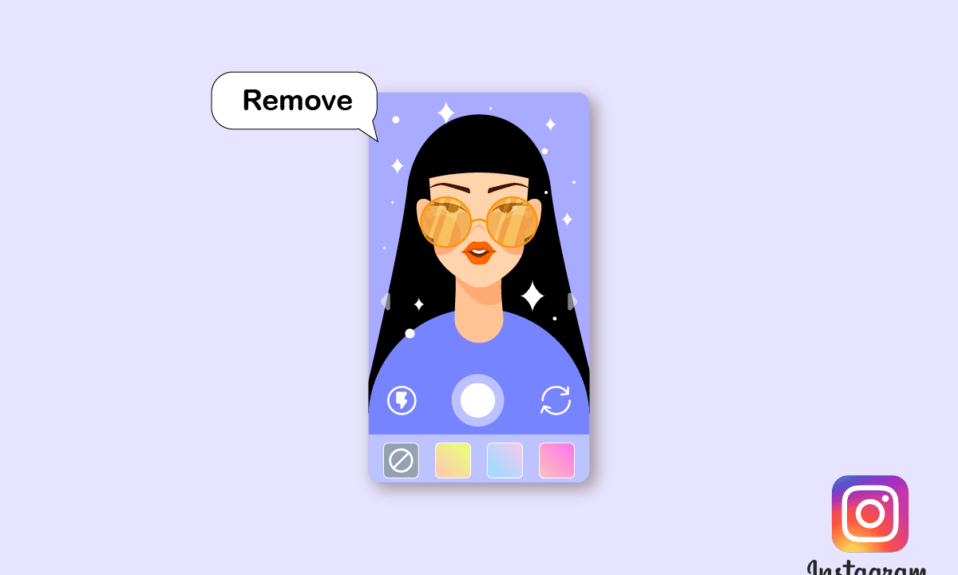
Ogni mese, un miliardo di persone utilizza la nota piattaforma di social networking, nota come Instagram. Ogni giorno, l'app guadagna migliaia di nuovi utenti. E ogni secondo viene aggiunta una nuova storia o un nuovo post. Poiché consente agli utenti di interagire e condividere eventi della vita, Instagram è molto popolare tra le persone di tutte le età, dai bambini agli anziani. Sei già un utente di Instagram che carica foto su Instagram e utilizza i filtri e gli strumenti di modifica integrati di Instagram? Se ti stai chiedendo come rimuovere il filtro Instagram dalla foto e come modificare le foto di Instagram dopo la pubblicazione, sei nel posto giusto! Quindi, ti stiamo offrendo una guida utile che risolverà tutte le tue domande, ad esempio quale è la migliore app di modifica di Instagram e come puoi annullare la modifica della foto di qualcun altro su Instagram. Entriamo subito!
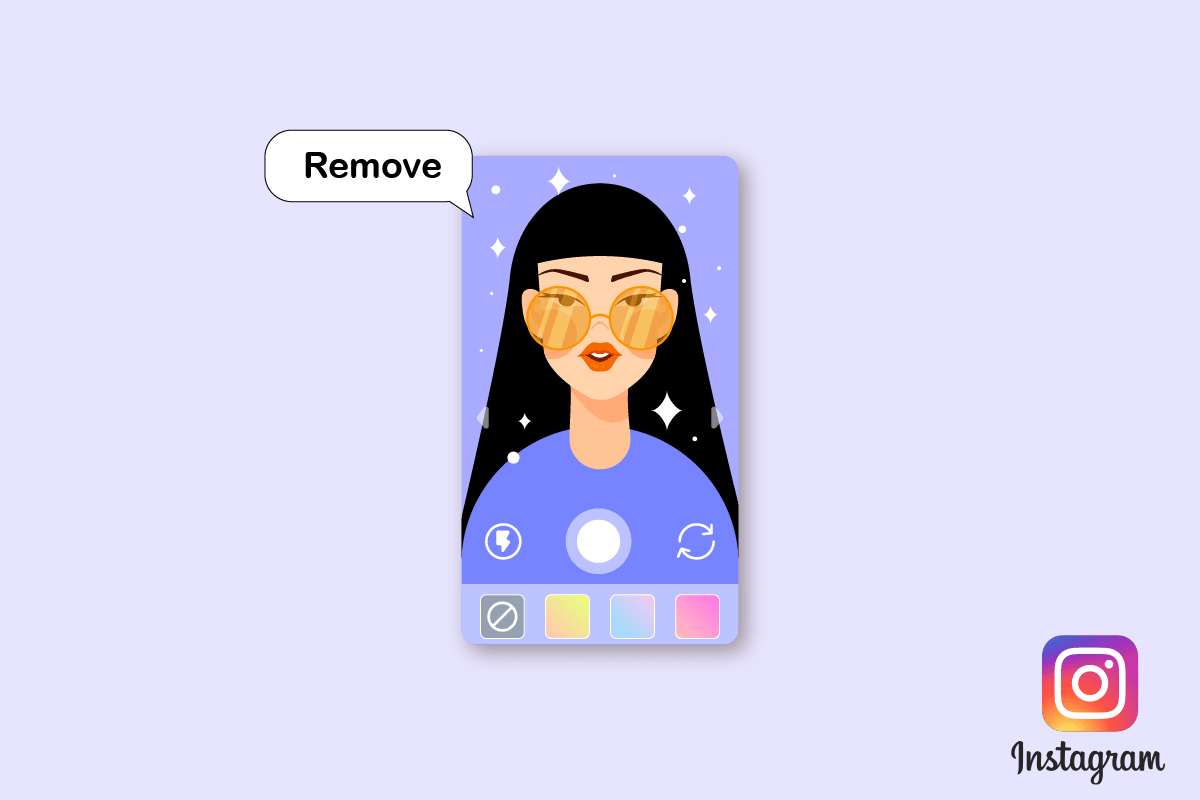
Contenuti
- Come rimuovere il filtro Instagram dalla foto
- Come puoi modificare le tue foto di Instagram?
- Qual è la migliore app di modifica di Instagram?
- Come modifichi le foto di Instagram in Photoshop?
- È possibile rimuovere i filtri di Instagram?
- Come rimuovere il filtro Instagram dalla foto?
- Come sostituire una foto che hai pubblicato su Instagram?
- Puoi modificare le foto di Instagram dopo la pubblicazione?
- Come si rimuove un filtro su Instagram dopo la pubblicazione?
- Come si rimuove un filtro SC da un'immagine?
- Come si fa a non modificare la foto di qualcun altro?
- Puoi rimuovere i filtri dai video di Instagram di altre persone?
Come rimuovere il filtro Instagram dalla foto
In questo articolo imparerai come rimuovere il filtro Instagram dalla foto e annullare la modifica della foto di qualcun altro. Continua a leggere per saperne di più in dettaglio.
Come puoi modificare le tue foto di Instagram?
La maggior parte delle persone condivide le foto con i propri amici, familiari e follower su Instagram e desidera migliorare le proprie foto utilizzando gli strumenti di modifica di Instagram. Instagram ti fornisce potenti strumenti di editing, devi solo usarli correttamente. Ecco una guida su come modificare le tue foto di Instagram in pochi semplici passaggi.
Nota : per utenti Instagram sia Android che iOS.
1. Avvia l'applicazione Instagram sul tuo smartphone Android o iOS.
2. Quindi, tocca l' icona più in alto a destra dello schermo.
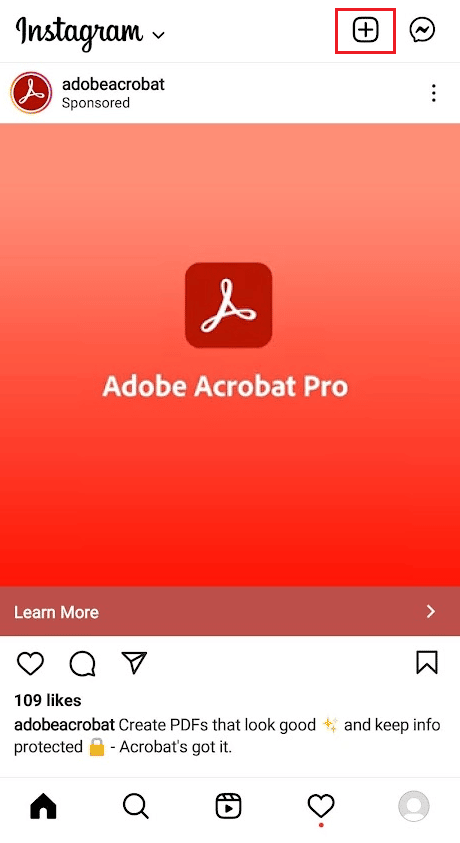
3. Seleziona una o più foto di alta qualità dalla tua Galleria.
4. Toccare l'icona della freccia Avanti nell'angolo in alto a destra dello schermo.
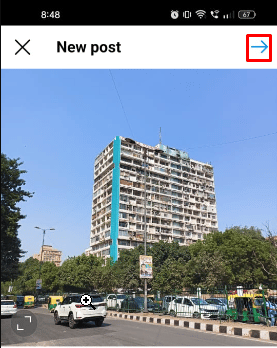
5. Ora tocca la scheda FILTRO dalla barra in basso. Puoi scegliere tra un'ampia gamma di filtri e ogni filtro altererà la nitidezza, il contrasto, l'illuminazione e il colore dell'immagine in vari modi. È possibile regolare l' intensità dei filtri applicati per creare un'immagine piacevole per gli occhi.
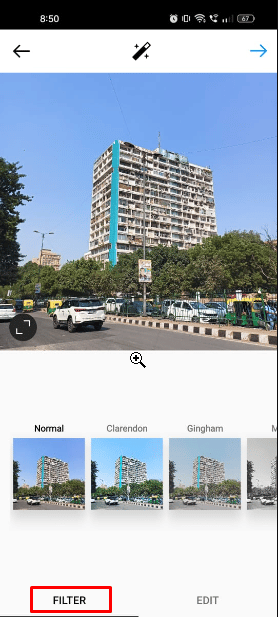
6. Quindi, tocca la scheda MODIFICA per accedere alle funzionalità di modifica di base di Instagram. Puoi modificare l' allineamento, la luminosità, il contrasto, la struttura, il calore, la saturazione, le luci, le ombre e la nitidezza dell'immagine utilizzando questi strumenti di modifica.
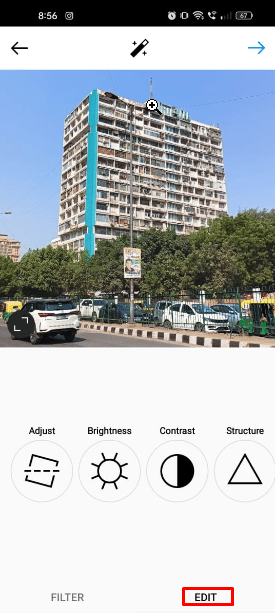
La tua foto è stata modificata ora, puoi scegliere di caricare quella foto o salvarla nella tua Galleria per un uso successivo.
Leggi anche : Come invertire la ricerca di immagini su Instagram
Qual è la migliore app di modifica di Instagram?
Se desideri caricare immagini di prim'ordine sui tuoi feed di Instagram, dovresti iniziare a utilizzare app e software di modifica delle immagini di Instagram che rendono il tuo feed esteticamente più bello e migliora la tua presenza sui social media. Ma ci sono molte app di modifica disponibili su App Store e Play Store. Quindi, qual è la migliore app di editing di Instagram? La risposta a questa domanda dipende da come vuoi che appaiano le tue foto .
Alcune delle opzioni ragionevoli sono Adobe Lightroom Photo Editor, VSCO, Afterlight e Google Snapseed. Tutte queste app hanno strumenti integrati che possono migliorare le tue foto con un solo tocco. E queste app di modifica sono piene di molte funzionalità gratuite e a pagamento, quindi puoi scegliere una di queste per modificare le tue foto di Instagram.
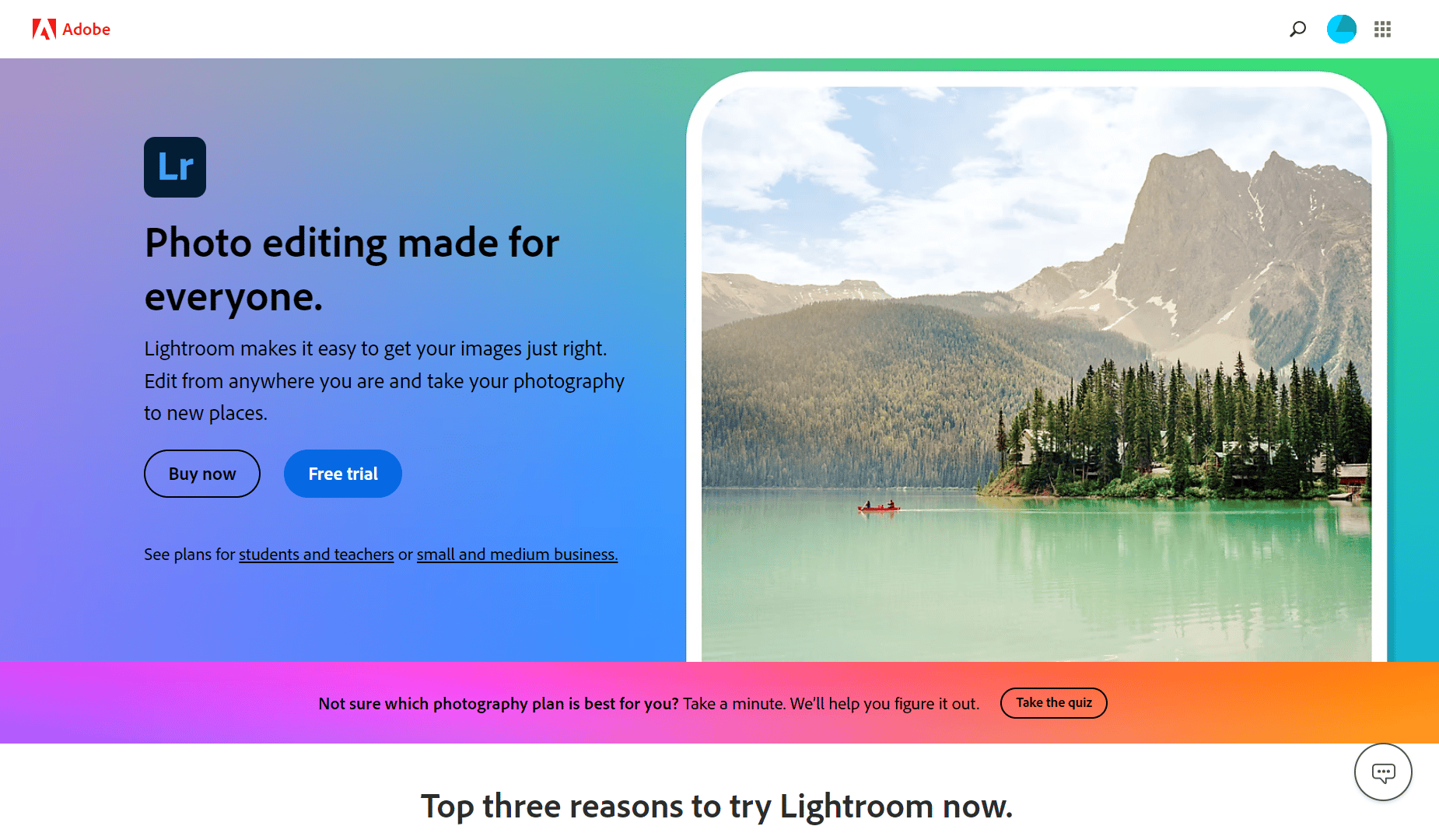
Come modifichi le foto di Instagram in Photoshop?
Puoi usare questi semplici trucchi per rendere le tue foto più accattivanti su Instagram. Ecco come modificare le foto di Instagram in Photoshop in pochi semplici passaggi.
Nota : l'app Adobe Photoshop Express viene utilizzata per i passaggi indicati di seguito a scopo dimostrativo.
1. Avvia l'app Adobe Photoshop Express sul desktop.
2. Fare clic su Libreria immagini .
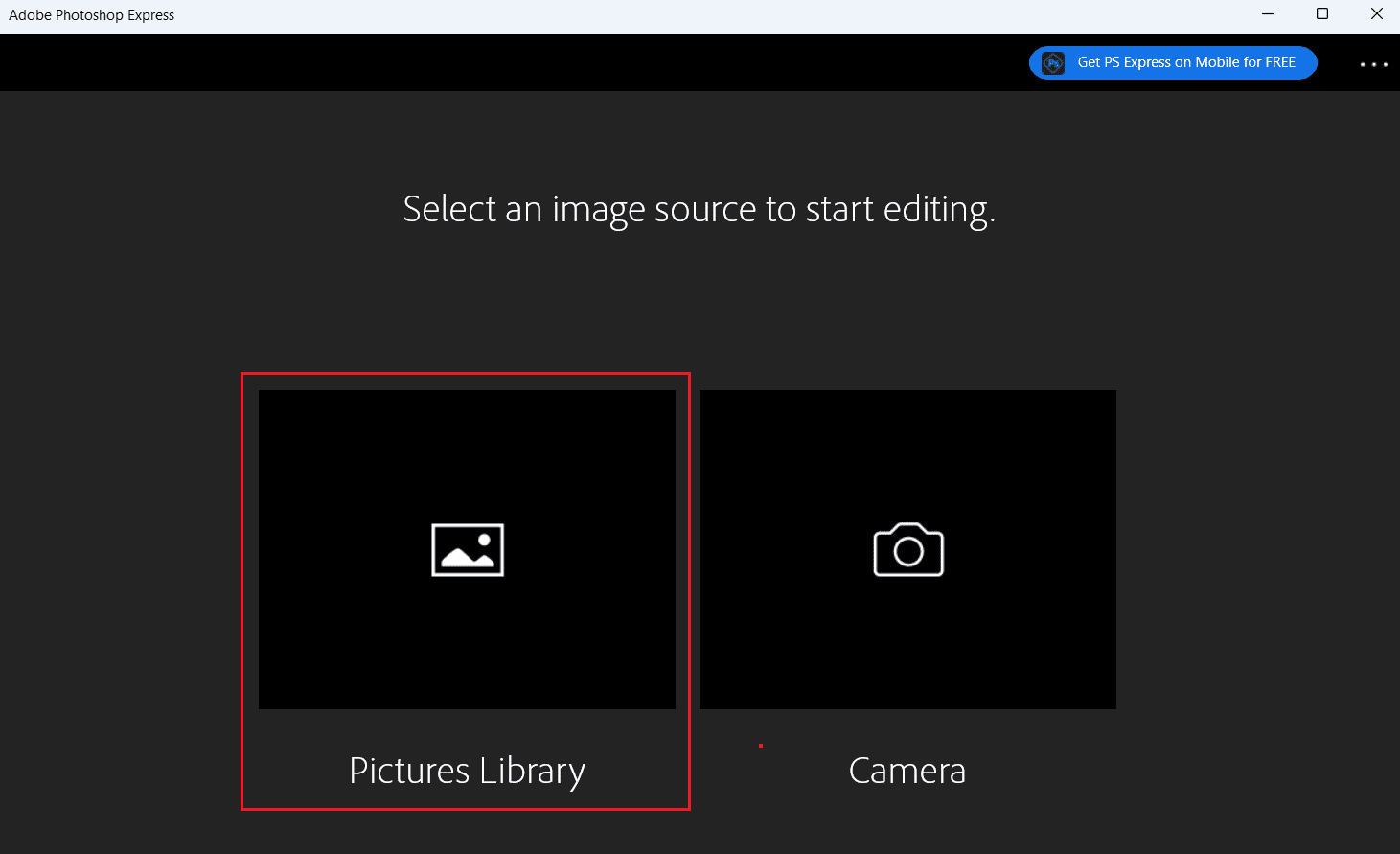
3. Seleziona la foto che desideri caricare su Instagram.
Nota 1 : scegliere il rapporto di aspetto ottimale . Il rapporto migliore per le foto su Instagram è 4:5 .
Nota 2 : assicurati di aver scelto la risoluzione più alta per la tua foto. La risoluzione consigliata è compresa tra 566 e 1350 pixel .
4. Ora, fai clic sulla scheda Aspetto dal riquadro di sinistra e seleziona l' aspetto desiderato che desideri applicare alla tua foto.
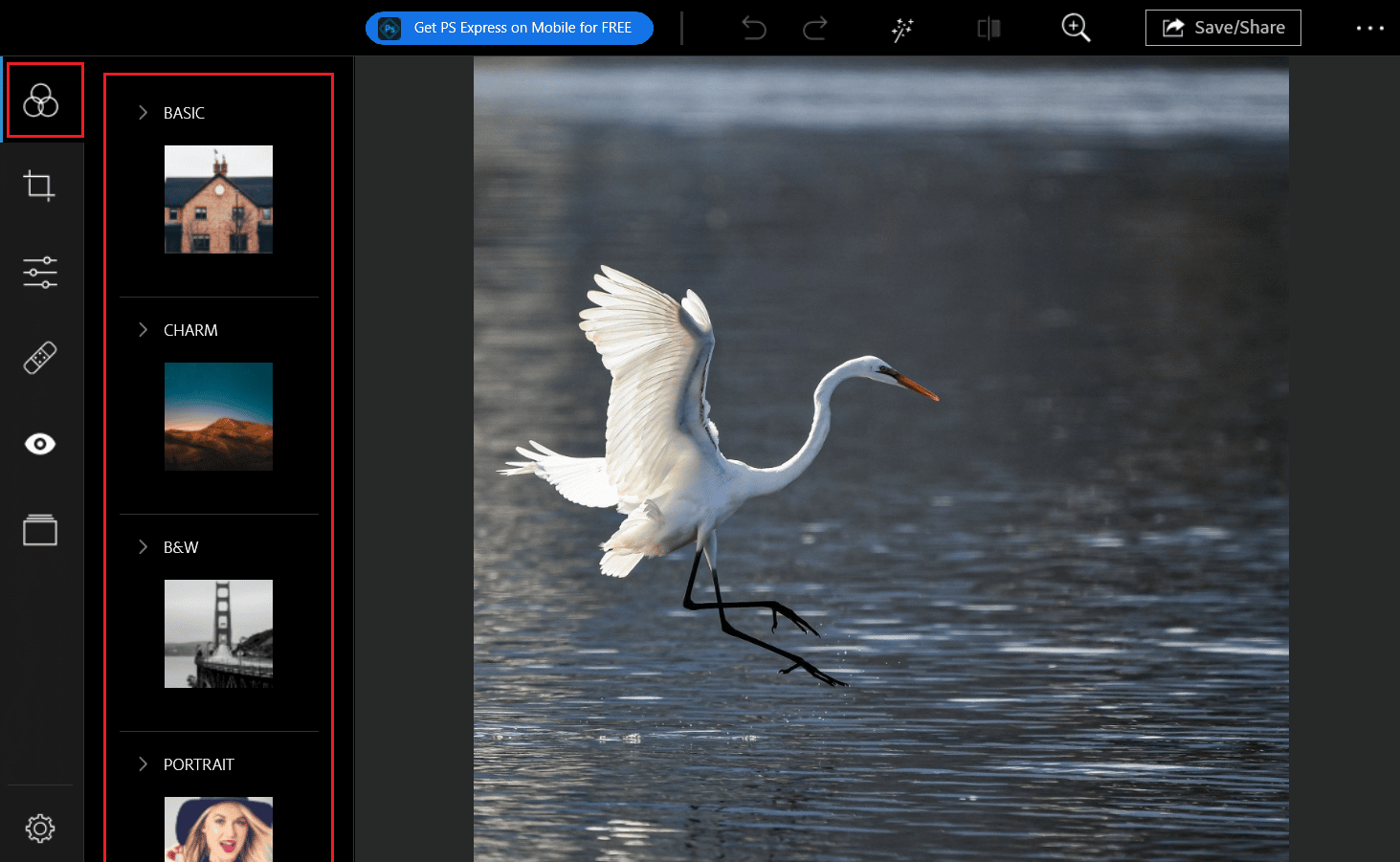
5. Quindi, passa alla scheda Correzioni per modificare aspetti come LUCI, COLORE, EFFETTI, DETTAGLI , ecc.
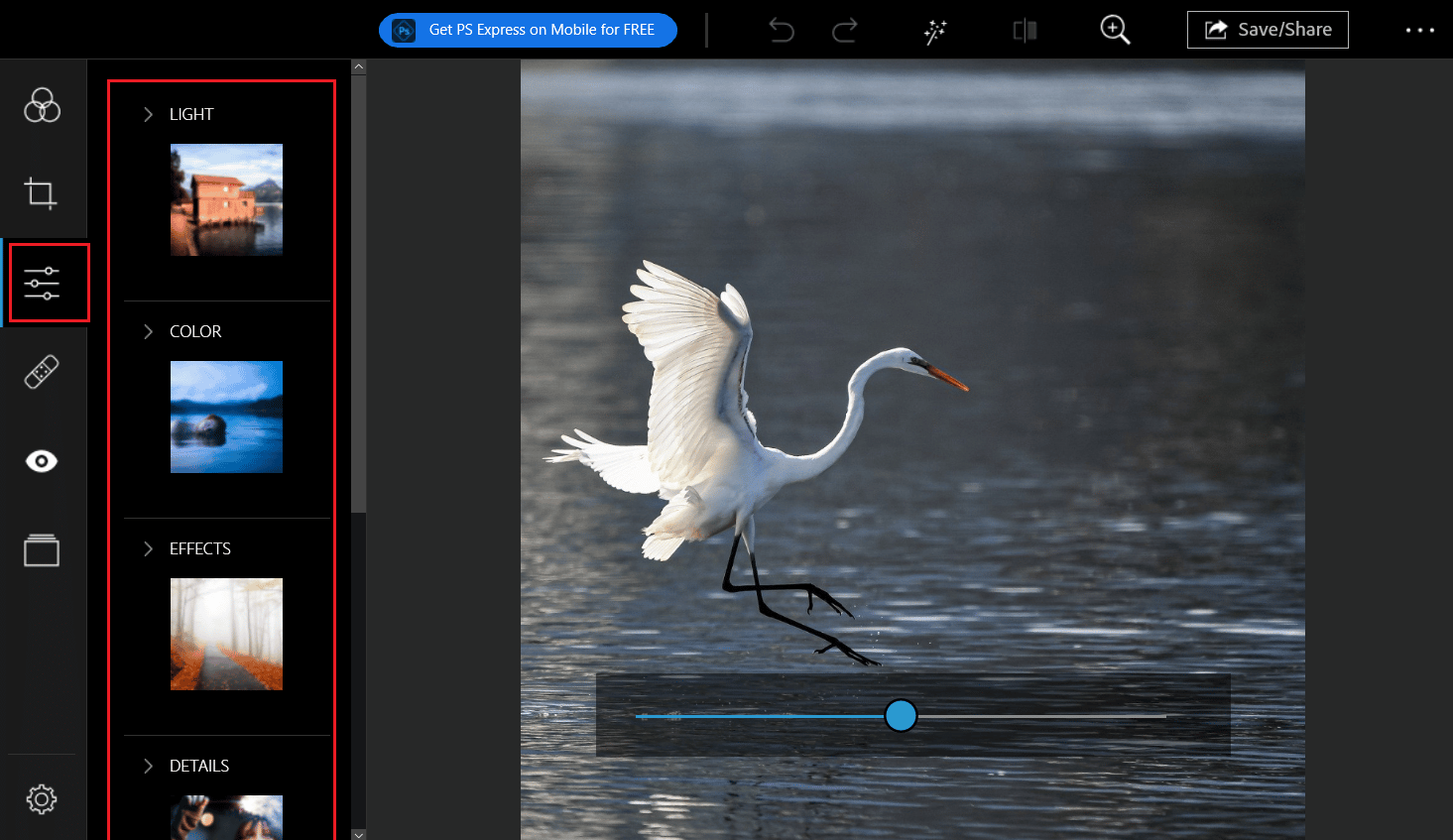
6. Esplora anche le altre schede di modifica se desideri migliorare la tua foto in modo più dettagliato.
7. Infine, fai clic su Salva/Condividi per esportare l'immagine modificata e caricarla su Instagram.
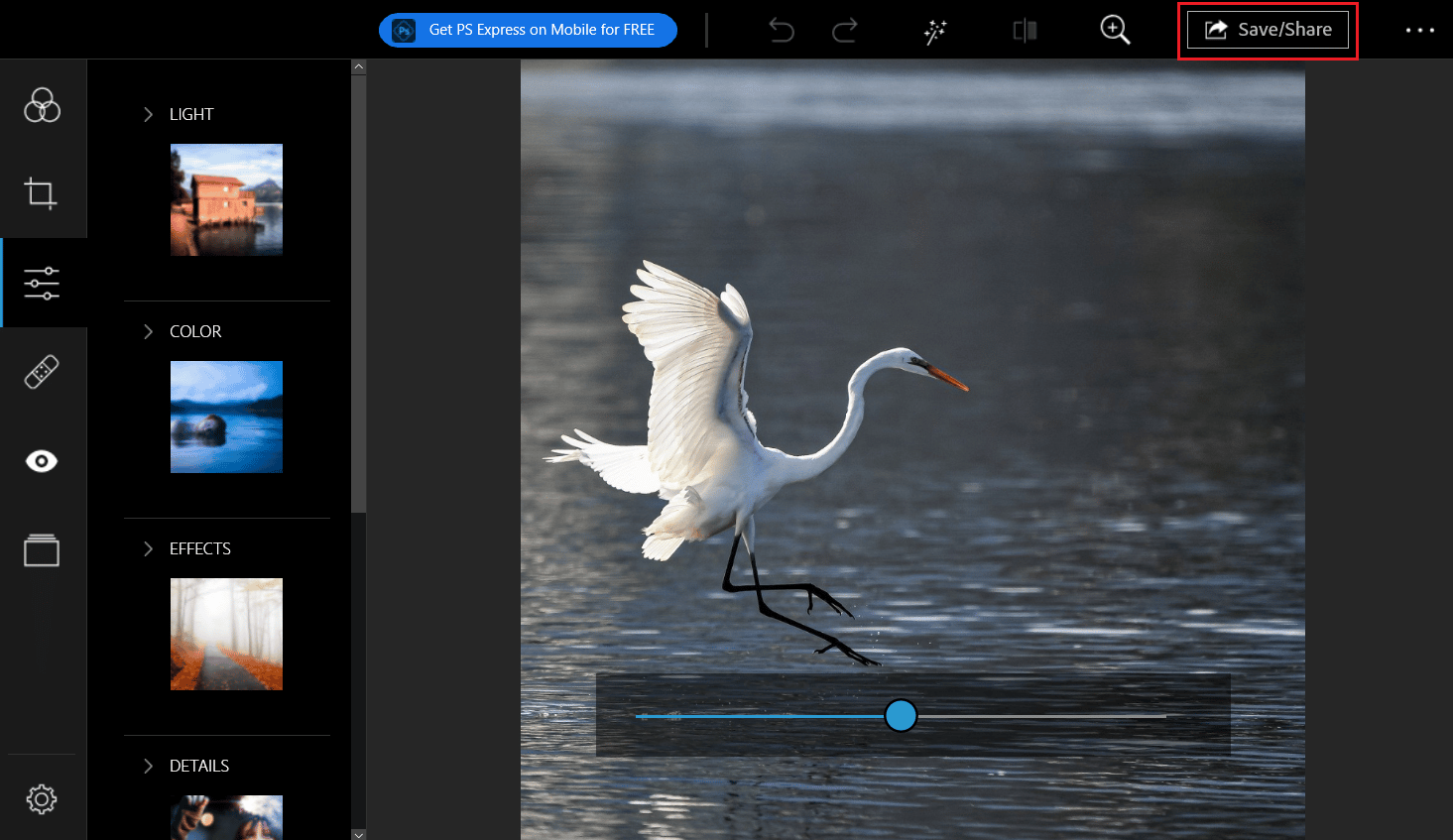
Leggi anche : 28 migliori software di fotoritocco gratuiti per PC
È possibile rimuovere i filtri di Instagram?
Sì , è possibile rimuovere i filtri di Instagram. Devi solo scorrere verso sinistra e destra per applicare filtri diversi o per rimuovere qualsiasi filtro applicato.
Come rimuovere il filtro Instagram dalla foto?
Instagram ti consente di aggiungere filtri a foto o raccolte di fotografie prima di condividerle. Ma se non ti piace un filtro e vuoi rimuovere quel filtro dalla tua fotocamera IG, ecco una guida che dovresti seguire passo dopo passo.
1. Avvia l'app Instagram sul tuo telefono.
2. Scorri verso sinistra dal feed di Instagram per aprire la schermata Fotocamera di Instagram .
Nota : puoi anche toccare l' icona più nell'angolo in alto a destra per ottenere lo schermo della fotocamera IG.
3. Toccare il filtro desiderato > nome del filtro dal basso.
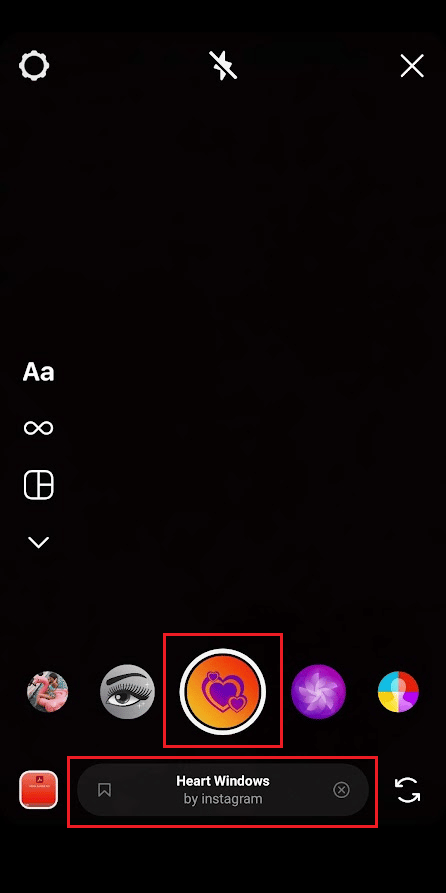
4. Scorri verso il basso nelle opzioni del menu e tocca Rimuovi effetto .
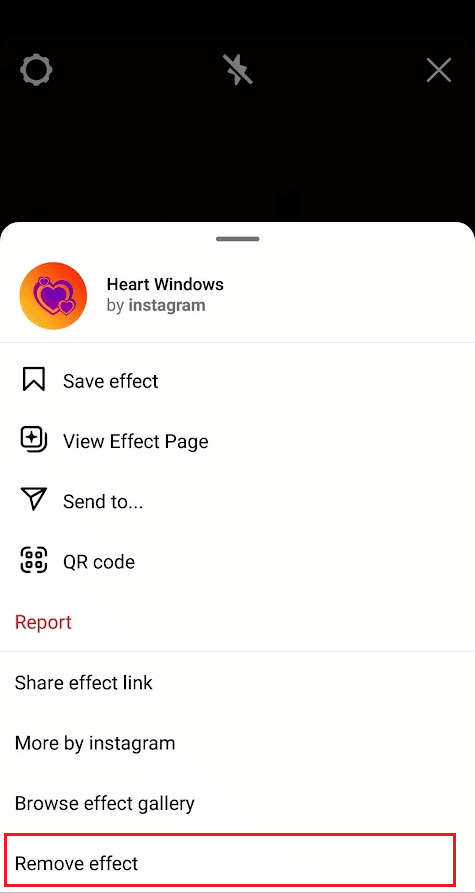
5. Toccare Rimuovi dalla finestra popup per rimuovere correttamente il filtro dalla telecamera IG.
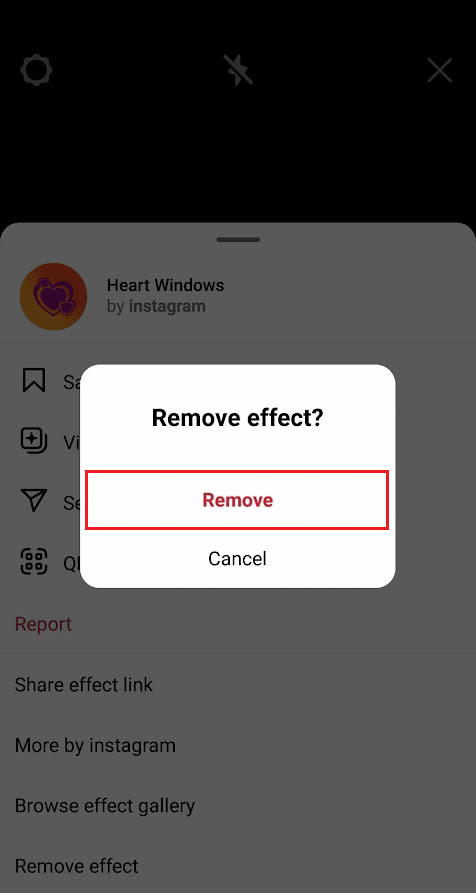
Leggi anche : Come rimuovere il filtro rosso su TikTok

Come sostituire una foto che hai pubblicato su Instagram?
Se hai caricato la foto sbagliata o desideri apportare alcune modifiche a una foto caricata, non esiste un modo diretto per apportare modifiche a una foto caricata su Instagram. Devi eliminare quel post e sostituirlo con la foto modificata . Ed ecco una guida su come sostituire una foto che hai già pubblicato su Instagram.
1. Avvia l'applicazione Instagram sul tuo smartphone.
2. Passa alla foto desiderata dal tuo profilo IG che desideri sostituire.
3. Tocca l' icona a tre punti nell'angolo in alto a destra di quel post.
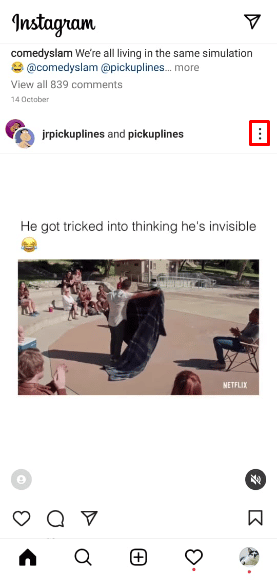
4. Scorri verso il basso e tocca Elimina .
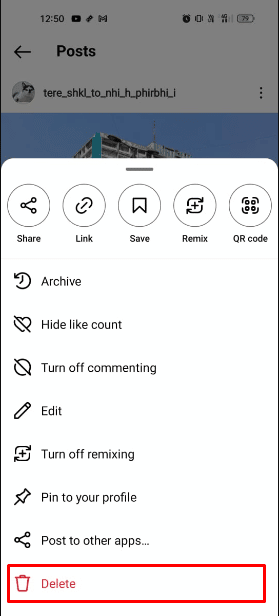
5. Tocca l'opzione Elimina per eliminare finalmente quel post dal tuo profilo Instagram.
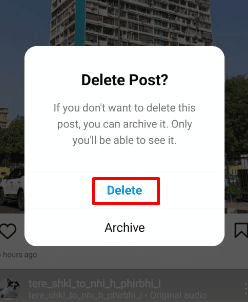
6. Una volta che la foto è stata eliminata con successo dal tuo profilo, modifica quella foto per apportare le modifiche necessarie.
7. Dopo aver apportato le modifiche desiderate, apri l'app di Instagram e tocca l' icona più nell'angolo in alto a destra.
8. Seleziona la foto modificata dalla tua galleria.
9. Quindi, tocca l'icona della freccia Avanti nell'angolo in alto a destra dello schermo.
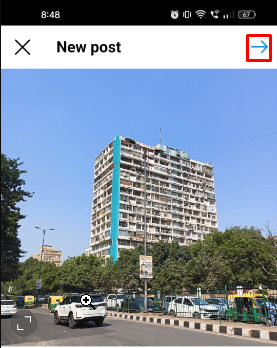
10. Ora, applica il filtro desiderato e modifica le foto utilizzando le schede FILTRO e MODIFICA .
Nota : puoi scegliere da un'ampia gamma di filtri e modificare l'immagine utilizzando questi strumenti di modifica .
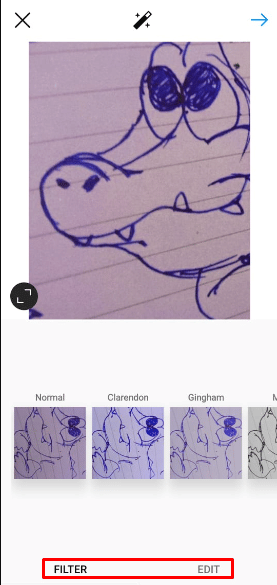
11. Tocca l' icona del segno di spunta per caricare finalmente quella foto.
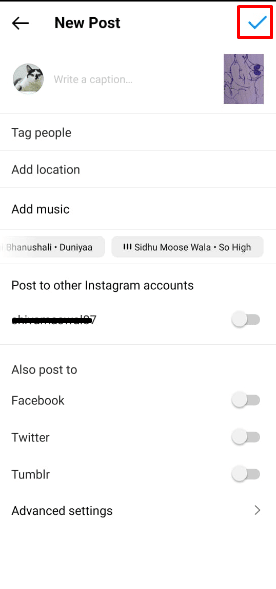
Ecco come sostituire una foto pubblicata su Instagram in pochi semplici passaggi.
Leggi anche : Come inserire i filtri Snapchat sulle immagini dal rullino fotografico
Puoi modificare le foto di Instagram dopo la pubblicazione?
Sì , puoi modificare le foto di Instagram dopo la pubblicazione. Instagram ti consente di modificare la didascalia, aggiungere posizione, taggare persone e persino eliminare alcune foto. IG ti consente anche di eliminare le foto se hai caricato più foto insieme, anche dopo aver caricato quella foto sul tuo feed di Instagram.
Come si rimuove un filtro su Instagram dopo la pubblicazione?
Non esiste un modo diretto o una funzione fornita da Instagram per rimuovere il filtro su Instagram dopo la pubblicazione. Ma puoi prima eliminare quella foto e ricaricare la stessa foto senza un filtro. Ed ecco una semplice guida su come rimuovere un filtro su Instagram dopo la pubblicazione.
1. Apri l'app di Instagram e vai alla foto desiderata da cui desideri rimuovere il filtro.
2. Toccare l' icona a tre punti > Elimina .
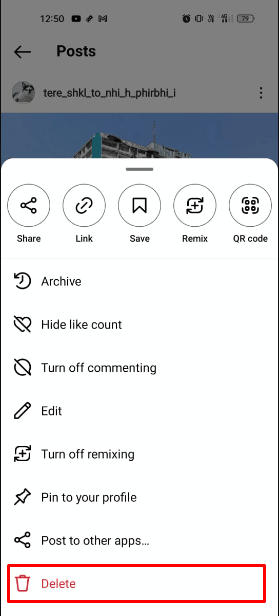
3. Quindi, tocca l' icona più nell'angolo in alto a destra.
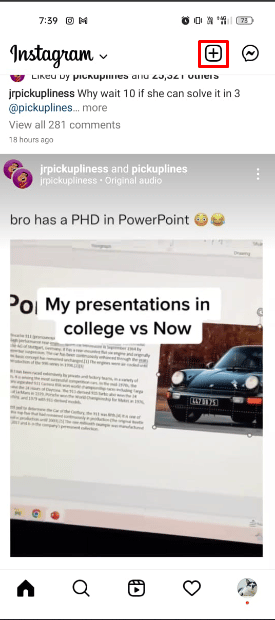
4. Ora seleziona la foto non modificata senza alcun filtro su Instagram.
5. Toccare l' icona della freccia Avanti .
6. Modifica la tua immagine utilizzando gli strumenti di modifica di Instagram.
7. Al termine della modifica, tocca l' icona del segno di spunta per caricare finalmente quella foto senza alcun filtro.
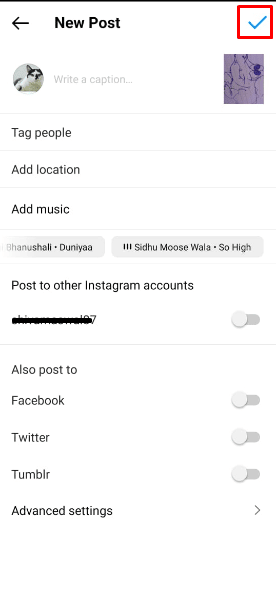
Leggi questo articolo dall'inizio per scoprire qual è la migliore app di editing di Instagram per modificare le tue foto IG.
Come si rimuove un filtro SC da un'immagine?
Snapchat ha una vasta gamma di filtri e obiettivi che puoi utilizzare per fare clic su bellissime immagini. Ma se vuoi rimuovere un filtro Snapchat da una foto che hai già scattato, ecco una guida che spiega come puoi farlo passo dopo passo.
1. Apri l'app Snapchat sul tuo dispositivo.
Nota : assicurati di aver effettuato l'accesso al tuo account.
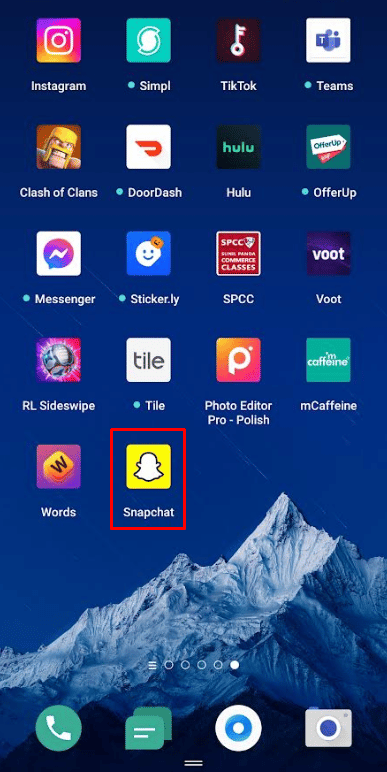
2. Tocca l' icona della galleria presente accanto al pulsante di acquisizione per accedere alle foto salvate.
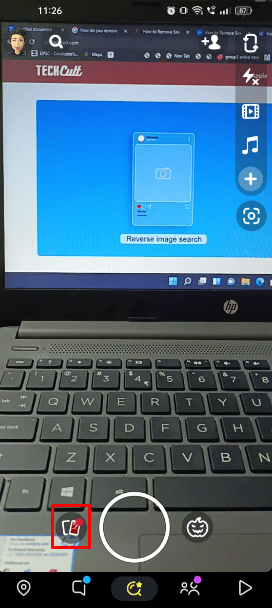
3. Seleziona la foto desiderata da cui desideri rimuovere il filtro di rimozione in Snapchat.
4. Toccare l' icona a tre punti nell'angolo in alto a destra dello schermo.
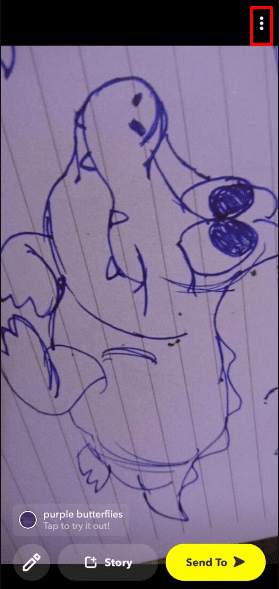
5. Quindi, tocca l'opzione Modifica snap .
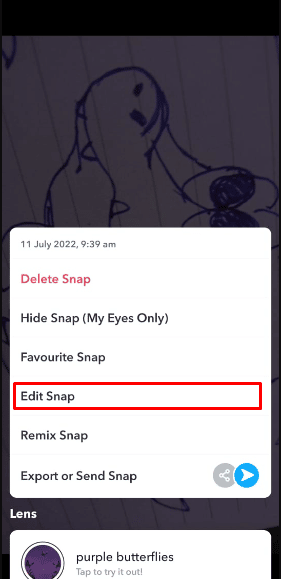
6. Per applicare il nuovo filtro Snapchat, scorri verso sinistra e verso destra .
Nota : inoltre, ci sono tanti strumenti di modifica che ti permetteranno di ripristinare istantaneamente una foto al suo stato originale.
Leggi anche : Come ottenere il filtro senza barba su TikTok
Come si fa a non modificare la foto di qualcun altro?
Ecco una guida su come annullare la modifica della foto di qualcun altro in pochi semplici passaggi.
1. Carica la foto desiderata che desideri annullare la modifica o rimuovere i filtri su Adobe Photoshop Elements sul desktop.
2. Ora, fai clic su Migliora > Regola colore .
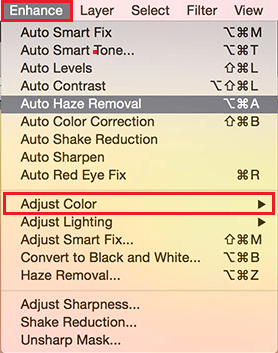
3A. Quindi, regola il colore sul tono della pelle e quindi fai clic sull'immagine per applicare le modifiche.
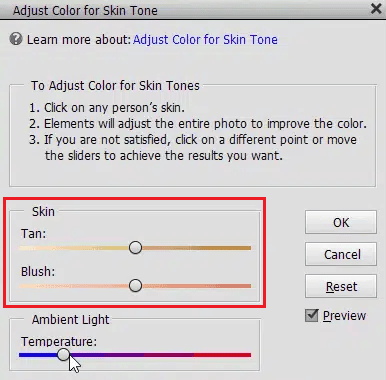
3B. Se non hai ottenuto il risultato desiderato, torna a Migliora > Regola colore > Regola tonalità/saturazione e dona alla foto un aspetto più naturale abbassando i livelli di saturazione.
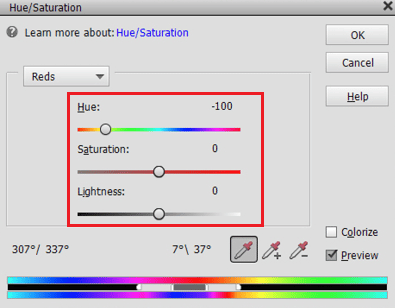
Ecco come puoi annullare la modifica della foto di qualcun altro.
Puoi rimuovere i filtri dai video di Instagram di altre persone?
No , non puoi rimuovere i filtri dai video di Instagram di altre persone. Ma puoi rimuovere i filtri dalle foto di Instagram usando Adobe Photoshop Elements o qualsiasi altro software di fotoritocco.
Consigliato :
- 8 modi per risolvere Mangago che non funziona
- Come vedere chi ha visualizzato i tuoi post su Instagram
- Come ottenere il filtro del colore dei capelli su Instagram
- Come rimuovere il filtro da un video TikTok
Ci auguriamo che tu abbia imparato come rimuovere il filtro Instagram dalla foto e annullare la modifica della foto di qualcun altro. Sentiti libero di contattarci con le tue domande e suggerimenti tramite la sezione commenti qui sotto. Inoltre, facci sapere cosa vuoi sapere dopo.
